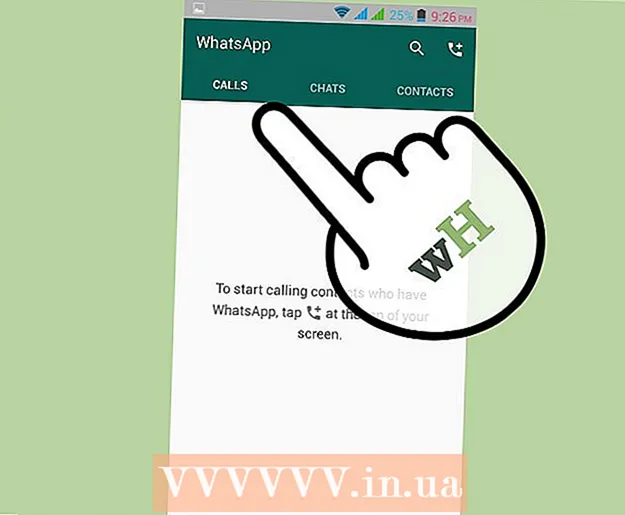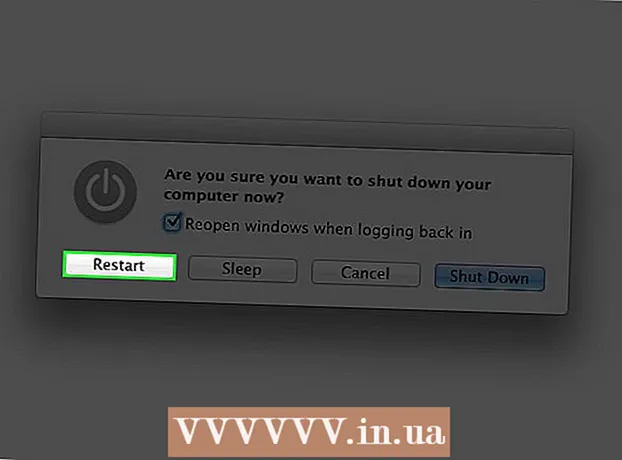Συγγραφέας:
Alice Brown
Ημερομηνία Δημιουργίας:
23 Ενδέχεται 2021
Ημερομηνία Ενημέρωσης:
1 Ιούλιος 2024

Περιεχόμενο
- Βήματα
- Μέρος 1 από 2: Προσδιορισμός του τύπου σύνδεσης
- Μέρος 2 από 2: Συνδέστε το φορητό υπολογιστή σας στην τηλεόρασή σας
- Συμβουλές
Οι φορητοί υπολογιστές μπορούν να λειτουργήσουν όχι μόνο ως φορητός υπολογιστής για εργασία. Συνδέοντας τον φορητό υπολογιστή σας με την τηλεόρασή σας, μπορείτε να τον μετατρέψετε σε κέντρο πολυμέσων, να κάνετε ροή βίντεο από τις αγαπημένες σας υπηρεσίες, συμπεριλαμβανομένου του YouTube ή να αναπαράγετε αρχεία που είναι αποθηκευμένα στη μονάδα του φορητού υπολογιστή σας. Μπορείτε να παίξετε παιχνίδια στη μεγάλη οθόνη ή να επεξεργαστείτε έγγραφα χωρίς να κουράσετε τα μάτια σας. Διαβάστε αυτόν τον οδηγό για να μάθετε πώς να συνδέετε το φορητό υπολογιστή σας στην τηλεόρασή σας.
Βήματα
Μέρος 1 από 2: Προσδιορισμός του τύπου σύνδεσης
- 1 Καθορίστε τι είδους υποδοχή χρησιμοποιεί ο φορητός υπολογιστής σας. Υπάρχουν διάφοροι τύποι εξόδων βίντεο και ο φορητός υπολογιστής σας μπορεί να έχει αρκετούς. Η έξοδος βίντεο βρίσκεται συνήθως στο πλάι ή στο πίσω άκρο του φορητού υπολογιστή. Αν θέλετε να συνδεθείτε στο MacBook TV σας - δείτε αυτό το άρθρο.
- Ο σύνδεσμος VGA είναι ορθογώνιο με στρογγυλεμένες γωνίες, με 15 ακίδες - 3 σειρές των 5. Συνδέει το φορητό υπολογιστή με τη βάση σύνδεσης.

- Ο σύνδεσμος S-video είναι στρογγυλός με 4 ή 7 ακίδες.

- Υποδοχή σύνθετου βίντεο - Στρογγυλό βύσμα RCA, συνήθως κίτρινο.

- Θύρα DVI - τετράγωνη, 24 ακίδων, 3 σειρές των 8 ακίδων.Έχει σχεδιαστεί για μετάδοση σήματος υψηλής ευκρίνειας.

- Η θύρα HDMI είναι παρόμοια με τη θύρα USB, αλλά πιο λεπτή και μεγαλύτερη. Έχει εγκατασταθεί σε φορητούς υπολογιστές από το 2008 και έχει επίσης σχεδιαστεί για σήματα υψηλής ευκρίνειας.

- Ο σύνδεσμος VGA είναι ορθογώνιο με στρογγυλεμένες γωνίες, με 15 ακίδες - 3 σειρές των 5. Συνδέει το φορητό υπολογιστή με τη βάση σύνδεσης.
- 2 Ελέγξτε τι είσοδο βίντεο χρησιμοποιεί η τηλεόρασή σας. Εξαρτάται από το αν η τηλεόρασή σας είναι τυπική ή υψηλής ευκρίνειας. Συνήθως, οι υποδοχές εισόδου βίντεο βρίσκονται στο πίσω μέρος της τηλεόρασης, αλλά μπορούν επίσης να εγκατασταθούν στο πλάι.
- Οι τηλεοράσεις τυπικής ευκρίνειας έχουν συνήθως μια σύνθετη υποδοχή σύνδεσης και μια υποδοχή S-video. Ωστόσο, η εικόνα θα είναι λιγότερο καθαρή από ό, τι σε μια κανονική οθόνη υπολογιστή.

- Οι τηλεοράσεις υψηλής ευκρίνειας (HDTV) διαθέτουν υποδοχές VGA, DVI ή HDMI. Ο σύνδεσμος VGA μεταφέρει ένα αναλογικό σήμα, ενώ το DVI και το HDMI παρέχουν ψηφιακό σήμα υψηλότερης ποιότητας.

- Οι τηλεοράσεις τυπικής ευκρίνειας έχουν συνήθως μια σύνθετη υποδοχή σύνδεσης και μια υποδοχή S-video. Ωστόσο, η εικόνα θα είναι λιγότερο καθαρή από ό, τι σε μια κανονική οθόνη υπολογιστή.
- 3 Βρείτε το σωστό καλώδιο για να συνδέσετε το φορητό υπολογιστή σας στην τηλεόρασή σας. Εάν υπάρχουν πολλές επιλογές σύνδεσης (όπως VGA, S-video και HDMI), χρησιμοποιήστε αυτήν που σας προσφέρει την υψηλότερη ποιότητα. Το HDMI είναι μια τυπική θύρα σε όλους τους νέους φορητούς υπολογιστές και τηλεοράσεις, παρέχει σήμα υψηλής ποιότητας και απαιτεί ελάχιστες ρυθμίσεις.
- Εάν η έξοδος βίντεο του φορητού υπολογιστή είναι ίδια με την είσοδο βίντεο της τηλεόρασης, πάρτε ένα καλώδιο με βύσματα του ίδιου τύπου σε κάθε άκρο.

- Εάν οι συνδέσεις του φορητού υπολογιστή και της τηλεόρασής σας είναι διαφορετικές, θα χρειαστείτε καλώδιο προσαρμογέα ή προσαρμογέα. Υπάρχουν προσαρμογείς για τη μετατροπή DVI σε HDMI και VGA σε σύνθετο βίντεο. Εάν ο φορητός σας υπολογιστής δεν διαθέτει υποδοχή HDMI, μπορείτε να δοκιμάσετε να συνδέσετε τη σύνδεση HDMI της τηλεόρασής σας στη θύρα USB του υπολογιστή σας χρησιμοποιώντας έναν κατάλληλο προσαρμογέα. Η χρήση προσαρμογέων, ειδικά αναλογικών προσαρμογέων, οδηγεί σε απώλεια ποιότητας, οπότε προσπαθήστε να τα αποφύγετε όποτε είναι δυνατόν.

- Τα επώνυμα καλώδια HDMI είναι συχνά πολύ ακριβά σε βάρος της χρέωσης εμπορικού σήματος, αλλά θεωρητικά οποιοδήποτε καλώδιο HDMI είναι σε θέση να μεταδώσει ένα σήμα σε μια τηλεόραση χωρίς απώλεια ποιότητας.
- Εάν η έξοδος βίντεο του φορητού υπολογιστή είναι ίδια με την είσοδο βίντεο της τηλεόρασης, πάρτε ένα καλώδιο με βύσματα του ίδιου τύπου σε κάθε άκρο.
- 4 Αγοράστε ένα καλώδιο ήχου εάν είναι απαραίτητο. Ορισμένοι υπολογιστές και τηλεοράσεις μπορούν να συνδεθούν για τη μετάδοση ήχου και βίντεο με ένα μόνο καλώδιο, αλλά οι περισσότεροι απαιτούν συνδέσεις βίντεο / ήχου χρησιμοποιώντας ξεχωριστά καλώδια.
- Εάν συνδέσετε το φορητό υπολογιστή σας στην τηλεόρασή σας μέσω HDMI, δεν χρειάζεστε ξεχωριστό καλώδιο ήχου, καθώς το HDMI μεταφέρει σήματα βίντεο και ήχου. Οποιοσδήποτε άλλος τύπος σύνδεσης απαιτεί ξεχωριστό καλώδιο ήχου.

- Η έξοδος ήχου σε φορητό υπολογιστή είναι υποδοχή 3,5 mm, επισημασμένη με εικονίδιο ακουστικών. Μπορείτε να συνδέσετε το καλώδιο ήχου στην τηλεόρασή σας εάν έχει είσοδο ήχου ή σε εξωτερικά ηχεία (μέσω ενισχυτή ή δέκτη) εάν δεν υπάρχει τέτοια είσοδος.

- Κατά τη σύνδεση καλωδίου ήχου, βεβαιωθείτε ότι η είσοδος ήχου ταιριάζει με την είσοδο βίντεο.
- Εάν συνδέσετε το φορητό υπολογιστή σας στην τηλεόρασή σας μέσω HDMI, δεν χρειάζεστε ξεχωριστό καλώδιο ήχου, καθώς το HDMI μεταφέρει σήματα βίντεο και ήχου. Οποιοσδήποτε άλλος τύπος σύνδεσης απαιτεί ξεχωριστό καλώδιο ήχου.
Μέρος 2 από 2: Συνδέστε το φορητό υπολογιστή σας στην τηλεόρασή σας
 1 Απενεργοποιήστε τον φορητό υπολογιστή σας. Εάν συνδέεστε χρησιμοποιώντας έναν από τους παλαιότερους τύπους σύνδεσης, συνιστάται να απενεργοποιήσετε το φορητό υπολογιστή όταν συνδέεστε στην τηλεόραση. Δεν χρειάζεται να απενεργοποιήσετε το φορητό υπολογιστή όταν συνδέεστε μέσω HDMI.
1 Απενεργοποιήστε τον φορητό υπολογιστή σας. Εάν συνδέεστε χρησιμοποιώντας έναν από τους παλαιότερους τύπους σύνδεσης, συνιστάται να απενεργοποιήσετε το φορητό υπολογιστή όταν συνδέεστε στην τηλεόραση. Δεν χρειάζεται να απενεργοποιήσετε το φορητό υπολογιστή όταν συνδέεστε μέσω HDMI.  2 Συνδέστε το καλώδιο βίντεο στις αντίστοιχες υποδοχές του φορητού υπολογιστή και της τηλεόρασής σας.
2 Συνδέστε το καλώδιο βίντεο στις αντίστοιχες υποδοχές του φορητού υπολογιστή και της τηλεόρασής σας. 3 Ρυθμίστε την τηλεόραση στη σωστή πηγή. Οι περισσότερες από τις εισόδους στην τηλεόραση είναι επισημασμένες. Επιλέξτε από το μενού της τηλεόρασης την είσοδο στην οποία είναι συνδεδεμένος ο φορητός υπολογιστής σας. Εάν είναι απαραίτητο, δείτε τις οδηγίες για την τηλεόραση.
3 Ρυθμίστε την τηλεόραση στη σωστή πηγή. Οι περισσότερες από τις εισόδους στην τηλεόραση είναι επισημασμένες. Επιλέξτε από το μενού της τηλεόρασης την είσοδο στην οποία είναι συνδεδεμένος ο φορητός υπολογιστής σας. Εάν είναι απαραίτητο, δείτε τις οδηγίες για την τηλεόραση. - Η τηλεόραση πρέπει να είναι ενεργοποιημένη για να την αναγνωρίσει ο υπολογιστής ως οθόνη.
- 4 Ενεργοποιήστε το φορητό υπολογιστή σας. Στο εξής, η ρύθμιση της τηλεόρασής σας ως οθόνη θα διαφέρει ανάλογα με το λειτουργικό σύστημα που χρησιμοποιείται στον υπολογιστή σας. Μερικές φορές η εικόνα στην τηλεόραση θα εμφανιστεί αμέσως ή η εικόνα στην οθόνη και την τηλεόραση θα αντιγραφεί. Σε ορισμένες περιπτώσεις, δεν θα υπάρχει ακόμη εικόνα στην τηλεόραση.
- 5 Ρυθμίστε την τηλεόρασή σας ως οθόνη. Πολλοί φορητοί υπολογιστές διαθέτουν ένα ειδικό κουμπί Οθόνης στο οποίο μπορείτε να έχετε πρόσβαση πατώντας το πλήκτρο Fn.Με αυτό το πλήκτρο μπορείτε να αλλάξετε όλες τις διαθέσιμες επιλογές για την εμφάνιση της εικόνας στις οθόνες. Μπορείτε να επεκτείνετε την εικόνα και στις δύο οθόνες, να αντιγράψετε την εικόνα και στις δύο οθόνες ή να ενεργοποιήσετε μόνο μία από τις οθόνες σας (είτε φορητό υπολογιστή είτε τηλεόραση).
- Οι χρήστες των Windows 7 και 8 μπορούν να πατήσουν το πλήκτρο Windows + P για να εμφανιστεί το μενού Προβολέας, το οποίο επιλέγει επίσης από τις παραπάνω επιλογές εμφάνισης.
- Εάν για έναν ή άλλο λόγο δεν μπορείτε να χρησιμοποιήσετε καμία από τις παραπάνω επιλογές, κάντε δεξί κλικ στην επιφάνεια εργασίας και επιλέξτε Ιδιότητες / Ανάλυση οθόνης. Χρησιμοποιήστε το μενού "Πολλαπλές οθόνες" για να επιλέξετε τον τρόπο εμφάνισης της εικόνας στην τηλεόραση.
- 6 Ορίστε ανάλυση οθόνης εάν είναι απαραίτητο. Συχνά, η ανάλυση στην οθόνη και την τηλεόραση είναι διαφορετική, ειδικά για παλαιότερες τηλεοράσεις. Κάντε δεξί κλικ στην επιφάνεια εργασίας σας, κάντε κλικ στην επιλογή Ιδιότητες / Ανάλυση οθόνης και επιλέξτε την οθόνη στην οποία θέλετε να αλλάξετε την ανάλυση.
- Οι περισσότερες τηλεοράσεις υψηλής ευκρίνειας (HDTV) μπορούν να εμφανίζονται σε αναλύσεις έως 1920 x 1080, αλλά ορισμένες περιορίζονται σε 1280 x 720 (1366 x 768). Όλες αυτές οι αναλύσεις έχουν λόγο διαστάσεων 16: 9 (ευρεία οθόνη).
- Εάν η εικόνα απέχει πολύ από το κανονικό, μπορείτε να απενεργοποιήσετε προσωρινά τον φορητό υπολογιστή και να ορίσετε την ανάλυση πριν την επανασύνδεση στην τηλεόραση. Εάν επιλέξετε την επιλογή Διπλότυπη εικόνα και στις δύο οθόνες, τότε η ανάλυση της οθόνης πρέπει να είναι η ίδια με την ανάλυση της τηλεόρασης.
- 7 Προσαρμόστε την κλιμάκωση της τηλεόρασης. Ορισμένες τηλεοράσεις θα διορθώσουν για διαφορετικούς λόγους διαστάσεων κλιμακώνοντας την εικόνα. Εάν δείτε ότι η εικόνα στην τηλεόραση είναι "περικομμένη" στις άκρες - βεβαιωθείτε ότι αυτή η ρύθμιση είναι απενεργοποιημένη.
Συμβουλές
- Εάν έχετε συνδέσει το φορητό υπολογιστή σας σε τηλεόραση υψηλής ευκρίνειας (HDTV), είναι πιθανό ορισμένα στοιχεία να εμφανίζονται μόνο στην οθόνη HDTV και όχι στην οθόνη του φορητού υπολογιστή. Είναι εντάξει. Για να δείτε ξανά αυτά τα στοιχεία στην οθόνη του φορητού υπολογιστή, απενεργοποιήστε την τηλεόραση.
- Εάν αντιμετωπίζετε δυσκολίες στη σύνδεση όλων αυτών των καλωδίων, αγοράστε μια συσκευή για ασύρματη μετάδοση σήματος. Είναι εύκολο στη χρήση και δεν χρειάζεται να τραβάτε καλώδια.